Den komplette guide til bedre familieteknisk support

Det er den ferie tid på året igen, og det betyder at det er over floden og gennem skoven at ... godt, reparer din families Wi-Fi og andre tekniske problemer.
Hvis du læser dette, er der en god chance for at du er "teknisk person" i din familie. Det betyder, at din familie konstant beder dig om hjælp, så skylder du dig, når noget går galt. ("Steven, du ved, hvordan du fikset min printer tilbage i juli? Nå arbejder mit internet ikke. Tror du, du har brudt internettet?")
På den måde kan du være teknisk support til din familie. enormt frustrerende. Men på samme tid takket være teknologiens voksende rolle i folks liv har du et rigtig vigtigt arbejde at gøre. I mange tilfælde, hvis du ikke er der et par gange om året og sørger for at computere er opdaterede, er billederne sikkerhedskopieret, og teknologien er humming sammen som det skulle, så er dine kære i stand til at have folk udnytter deres computere, mister deres billeder til et harddisknedbrud eller ellers er elendige, fordi de bare ikke ved noget bedre. I modsætning til dig og jeg er de ikke derude og holder op på alle de tekniske nyheder og læser vejledende vejledninger.
Så med det i tankerne vil vi løbe igennem et kollisionskursus - med rigelige links til tutorials vi har tidligere skrevet - det vil hjælpe dig med at piske din families tekniske liv i form, så deres netværk er sikre, deres computere er sikkerhedskopieret, og alt er forbundet, så du nemt kan hjælpe dem i fremtiden. Vejledningen er opdelt i sektioner, der er baseret på mange års erfaring som familie tech support team, er de mest almindelige (og trykke) områder.
Opdater, Opdater, Opdater
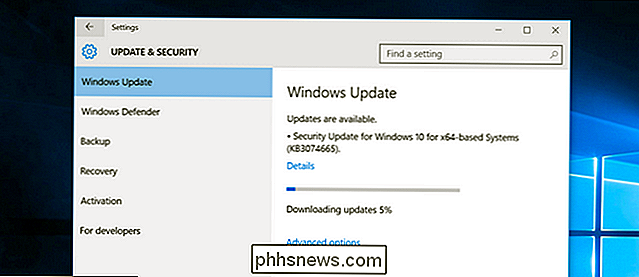
RELATERET: Hvordan at holde din Windows-pc og programmer opdateret
Tekniske erfarne mennesker har tendens til at opdatere ofte, fordi de vil have nye funktioner og sikkerhedsrettelser. Ikke-teknologiske folk har tendens til at sætte opdateringer væk ... nogle gange i meget, meget lange tidspunkter. Én gang, mens jeg hjalp en familie med deres computer, opdagede jeg, at de ikke engang havde opdateret Windows 7 til Service Pack 1, fordi nogen havde fortalt dem, at Service Pack 1 var dårligt og ville ødelægge deres computer. Åh, og det var seks år efter at servicepakken blev udgivet, og Windows 10 var allerede ude.
Med det i tankerne bør en af de første stop på din tech support tour være at tjekke din familiemedlems computere og enheder for at sikre, at de er opdaterede. Ikke bare det, men Tal til dem, før du opdaterer deres ting, og klart forklare dem, hvorfor du gør det. Mange gange er folk forstyrret, når tingene ser anderledes ud eller opfører sig anderledes som følge af en opdatering, men hvis du klart forklarer for dem, at opdateringen skal sikre, at deres enheder er sikre, så ingen kan stjæle deres identitet, inficere deres computere eller ellers gøre deres liv elendige, de vil meget acceptere ændringer.
RELATERET: Sådan repareres Windows Update, når det bliver fast eller frosset
Hvis de ikke har opdateret Windows i aldre, er der en god chance for at det vil være en lang proces, og opdateringerne kan blive ramt eller på anden måde fejle - men rolig. Vi har en guide til fejlfinding af opdateringsprocessen i Windows.
Mens du er ved det, du vil også gerne sørge for, at resten af deres applikationer er opdaterede. Opdater deres browser, deres telefon og tjek for andre enheder i deres hjem, herunder smarte tv'er, sætte enheder, routere og anden hardware, der også skal opdateres. Hvis det er muligt, skal du indstille enhederne til automatisk at downloade opdateringerne og opdatere sig selv.
De-junk Their Computers
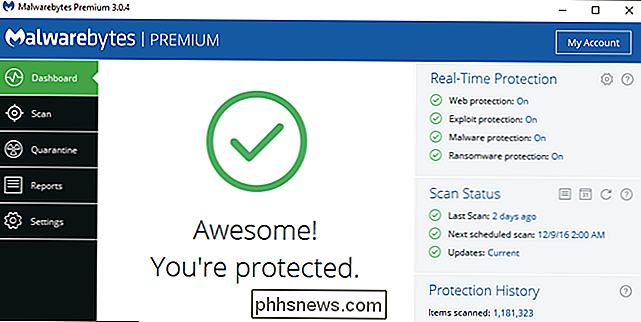
Ud over at sikre, at deres computere er opdaterede, skal du de-junk dem. Vi ved ikke hvordan eller hvorfor, men det er praktisk talt en universets lov, at alle enheder, der ejes af ikke-teknologiske erfarne individer, langsomt skal akkumulere affaldsprogrammer, malware, værktøjslinjer og alle former for crap, der bringer computere til deres knæ. Dine svigerforældre tror måske, at de har brug for en ny computer, men de har nok bare brug for nogen til at fortryde det rod, de lavede, da de forsøgte at vinde en iPad ved at klikke på den "Punch the ape!" Bannerannonce.
RELATEREDE: PC Rengøringsapplikationer er et fupnummer: Her er hvorfor (og hvordan du fremskynder din pc)
Du kan læse om fjernelse af malware fra en pc her og en Mac her. (Og hvis de ikke har et godt antivirus installeret, her er vores anbefalinger.) Selvom deres pc er malware-fri, er der en god chance for, at der er en masse opstartsprogrammer, der ikke behøver at være der, "hjælper "Apps til ting (som deres printer), som de ikke engang har brug for, og generel harddisk-rod. Du kan læse mere om udrensning af denne rod og fremskynde din pc her.
Opsætning af brugerkonti for alle
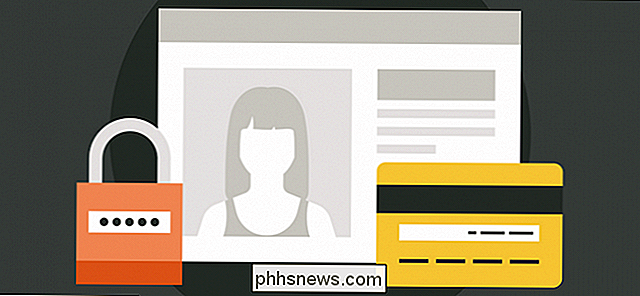
Det store antal computerproblemer, vi har hjulpet venner, naboer og familiemedlemmer med gennem årene, er resultatet af dem (eller deres børn) bruger administratorkontoen på deres computer. Hvis dette ikke er et problem, du har tænkt på før, er her crash kursuset, hvorfor det betyder noget: Administratorer har total strøm over computeren, og begrænsede brugere gør det ikke. Hvis en begrænset bruger downloader en virus (siger masquerading som en Minecraft mod, de virkelig ønsker at spille) kan de ikke køre den uden administratoradgangskoden.
RELATERET: Hvorfor hver bruger på din computer skal have deres egen brugerkonto
Selvom der ikke er børn i huset, er det stadig meget nyttigt at oprette computeren, så den regelmæssige daglige brug sker på en begrænset konto. På denne måde kan du ikke blive overvåget af noget, der installerer dig selv på din computer, fordi du bliver nødt til at stoppe, erkende at der sker noget, og godkende det med administratoradgangskoden. For ikke-tekniske kyndige slægtninge er dette en perfekt, da det giver dem en chance for at sige "Vent. Hvorfor forsøger ting at ændre min computer? "Du kan læse mere om opsætning af begrænsede brugerkonti her med yderligere specifikke oplysninger om Windows 10 her.
Forbedre og sikre deres Wi-Fi

RELATED: Six Things Du skal gøre det straks efter at du har plugget i din nye router
Dernæst er det tid til at gå videre til banen for enhver tech-bruger eksistens: flaky Wi-Fi. Vi kan ikke engang fortælle dig, hvor mange gange vi har besøgt en slægtning, og fik dem til at fortælle os noget om effekten af "Åh, Wi-Fi fungerer kun, hvis du er i samme rum som boksen" eller "Wi -Fi fungerer kun i en time eller to, og så skal du frakoble routeren og modemet ". Vi ville ikke ønske denne situation på vores fjender, endsige vores familie - så teste deres Wi-Fi og spørge dem, hvordan det fungerer.
Det første du skal gøre er at sikre, at routeren er sikret korrekt. Dette betyder opdateret firmware, ændring af administratoradgangskode fra standard og så videre. I vores vejledning til de seks trin, du bør gøre umiddelbart efter at have fået en ny router, finder du en fin runde (om routeren er ny eller ej) for at sikre en router.
RELATED: Sådan kommer du et bedre trådløst signal og reducere trådløs netværksinterferens
Ud over at opdatere routeren og sikre den korrekt, kan du også løse mange signalproblemer ved blot at flytte routeren og sikre, at kanalen ikke overlapper naboens Wi- Fi. I et tilfælde løste vi en families Wi-Fi-problemer simpelthen ved at flytte routeren fra hjemmekontoret (placeret i kælderens fjerneste hjørne) til et værelse i centrum af deres hjem. Hvis routere og hjemmenetværk ikke er din specialitet, skal du ikke bekymre dig. Vi har en trinvis vejledning til fejlfinding af netværksproblemer. (Hvis alt andet fejler, kan et trådløst Wi-Fi-system som Eero hjælpe med at nå Wi-Fi-steder, som du kun kunne drømme om før.)
Endelig, find ud af, hvor meget de betaler for deres internetplan, og hvad slags hastigheder de betaler for. Kør derefter en hastighedstest for at sikre, at de får disse hastigheder. Hvis ikke, kan et opkald til deres internetudbyder være i orden.
Sikkerhedskopier Alt (og automatiser fremtidige sikkerhedskopier)

Sikkerhedskopier er hænder ned nummer en ting, som ingen tænker på, indtil det er for sent. Der er en meget god chance for, at dine slægtninge ikke regelmæssigt sikkerhedskopierer deres computere eller deres telefoner, hvilket betyder, at det kun er et spørgsmål om tid, før de mister personlige dokumenter, familiebilleder og andre data ... så græder til du spørger, hvordan du får dem tilbage.
Hvis du ikke gør noget andet under dit feriebesøg, skal du ikke gå uden at oprette et sikkerhedssystem til dine slægtninge. De kan overleve uden de nuværende Windows-opdateringer, de kan udholde crappy Wi-Fi-dækning, men der er ingen tilbagevenden af alle deres børn, der forsvinder i æteren, når en harddisk går i stykker eller en mobiltelefon bliver stjålet.
RELATERET: Hvad er den bedste måde at sikkerhedskopiere computeren på?
Vi har skrevet meget om dette emne gennem årene, så vi leder dig kun til vores vejledning til bedste backup metoder. Få dem et BackBlaze abonnement, sæt det op på alle deres computere og automatiser det, så de aldrig skal tænke på det igen. Og mens du er i det, så tjek vores guide til skudtætte fotobackup-ja, deres normale backup plan skal håndtere billeder fint, men billeder er den eneste ting, du aldrig kan komme tilbage, så det er godt at have nogle ekstra foto- specifikke sikkerhedskopieringsværktøjer på plads. Med held vil de aldrig være nødt til at bekymre sig om at miste filer igen.
Konfigurer fjernadgang
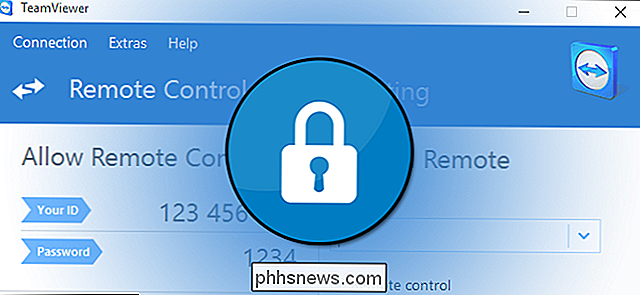
Selv med alle ovenstående rettelser ved du, at dette ikke vil være sidste gang din familie lytter til din hjælp. Så før du går, skal du oprette et fjernadgangsværktøj på deres computer - den næste gang de har problemer (og du er ikke rundt), kan du forbinde til deres maskine fra fjern og hjælpe dem ud. Der er ingen større frustration end nogen, der ikke er bekendt med computere, der forsøger at forklare et problem over telefonen, især når et blik ved et trænet øje løser problemet.
RELATED: Remote Desktop Roundup: TeamViewer vs . Splashtop vs Windows RDP
Hvis de bruger Windows, behøver du faktisk ikke noget værktøj. Windows har sin egen indbygget. Ellers er der mange gode fjernbords apps derude, men for at hjælpe familiemedlemmer med tech support, vi bruger og anbefaler TeamViewer-så længe du tager et par ekstra trin for at indstille det sikkert. Bevæbnet med et ordentligt fjernadgangsværktøj, kan du fejle næsten alt (i modsætning til fysisk skift af toneren i deres printer) med meget mindre frustration.
Uddann dem om malware og svindel
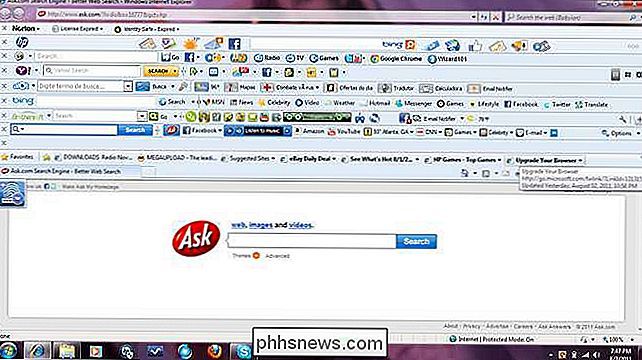
RELATERET: Fortæl dine slægtninge: Nej, Microsoft vil ikke ringe til dig om din computer
Der er en god chance for at du er langt mere bekendt med ins og vores at holde din computer (og dig selv) sikker online, end dine venner og familie er. Ud over at hjælpe med at sikre deres Wi-Fi-netværk og opdatere deres computere, kan du også gemme dine venner og familie en masse hovedpine ved at sikre, at de er fortrolige med almindelige svindel og kilder til malware.
Der er et par store emner værd at tale om. Sørg for at uddanne folk om phishing-e-mails - giv ikke dine personlige oplysninger til nogen via uopfordret email, se på e-mailoverskrifter for at sikre, at e-mail fra din bank er rigtig fra din bank, når det er tvivlsomt at gå til hjemmesiden selv og logge ind ( klik ikke på linkene i e-mailen).
RELATED: Sådan undgår du at installere uønskede programmer, når du downloader gratis software
Sørg for, at dine pårørende, især de ældre, der måske er mere tilbøjelige til at stole på folk og brugt til en mere personlig måde at gøre forretninger på, forstår, at Microsoft aldrig vil ringe dem om deres computer (endsige kræve penge over telefonen for at rette op på det). Endelig, hvis du vil bryde cyklusen med at besøge hver ferie og afinstallere bunker af crapware, så vis dem hvordan man undgår at installere tre skraldsprogrammer sammen med den gratis software, de installerer.
Selvom alt dette kan være sund fornuft for dig , virkeligheden er, at millioner af mennesker bliver narret af bedragerier hvert år, fordi de ikke var klar over, at det var en fidus - beskyt dine venner og familie mod identitetstyveri og malware ved at tage et par ekstra minutter at tale om det med dem.
Søg Hvordan-til-geek for yderligere hjælp
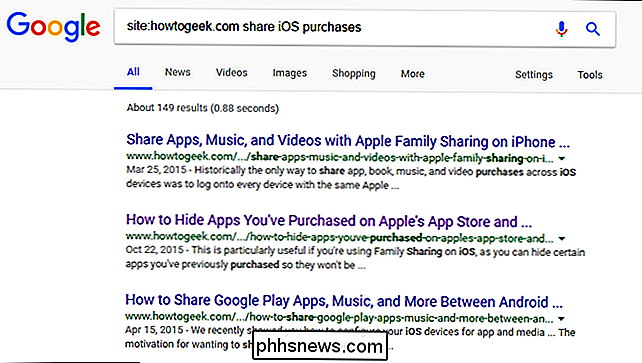
Selvom vi har fremhævet nogle af de mest almindelige situationer, vil du komme ind her og nogle forholdsregler du bør tage for at hjælpe dine pårørende, der vil altid være tilføjelsesspørgsmål baseret på deres specifikke omstændigheder. Heldigvis har vi været her i lang tid, og vi har en lang række venner, familie og naboer, der altid har brug for hjælp, så vores arkiv med artikler er stort og dækker de fleste situationer, du løber ind i. Du kan bruge et håndtere lille Google-trick til at bore gennem vores arkiver, der leder efter præcis, hvad du har brug for. Ved at søge eftersite: phhsnews.comefterfulgt af det, du har brug for hjælp til, kan du nemt finde alle de artikler, vi har skrevet om et emne.
Lad os sige, at din bror ønsker at vide, hvordan man undgår at købe flere kopier af iOS-apps til alle sine børn. Du kan trække din telefon ud, søge påwebsted: phhsnews.com deler iOS-køb, og derefter vise ham hvordan man opretter Apple Family Sharing, så han kan købe appen en gang og dele det med alle sine børn. Hvis du ikke kender løsningen på et problem, som dine familiemedlemmer har der, er der en god chance for, at vi har skrevet om det (og det er en garanti for, at selvom vi ikke har nogen, har et eller andet sted på internettet haft det samme problem og fandt ud af det allerede). Så brand op Google og ligner det tekniske geni du er.

Sådan fremskynder du din gamle, langsomme iPhone eller iPad
Apple kommer hvert år ud med nye iPhones og iPads og en ny version af iOS. Selv om det er en god ide at forblive aktuel på software, kan ikke alle have råd til at købe ny hardware hvert år. Hvis din iPhone eller iPad viser sin alder, er der nogle få tricks til at presse lidt mere ydeevne. Du har sikkert hørt i nyhederne for nylig, at du kan fremskynde din gamle telefon ved at gendanne den fra bunden eller ved at udskifte batteriet.

Sådan slettes et snap fra din Snapchat-historie
Snapchat's Story-funktion er en fantastisk måde at dele, hvad der sker i dit liv lige nu med dine venner. Problemet er, fordi det er integreret med Snapchats regelmæssige messaging, er det meget nemt at tilfældigt sende et Snap til din historie, der var beregnet til en bestemt person. Det kan naturligvis blive pinligt, hurtigt .



